windows7启用telnet win7系统怎么开启telnet服务
更新时间:2024-08-18 16:54:55作者:jiang
在Windows 7系统中,Telnet服务是一种方便的远程管理工具,可以帮助用户远程连接到其他计算机或设备,在默认情况下,Telnet服务可能被禁用,因此如果想要启用Telnet服务,就需要按照特定的步骤进行设置。接下来我们将介绍在Windows 7系统中如何开启Telnet服务,并实现远程管理的方法。
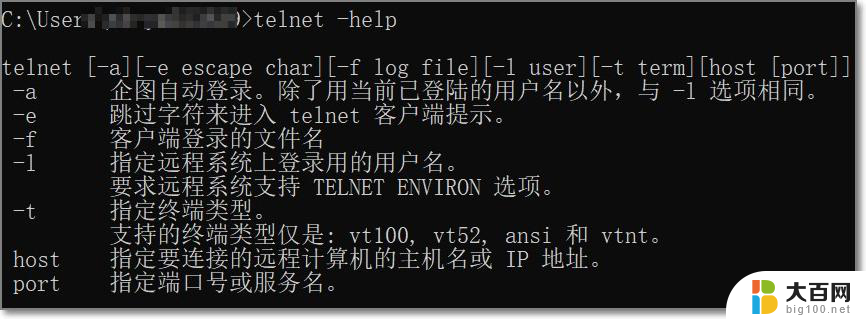
开启telnet服务操作方法:
1、依次点击“开始”→“控制面板”→“程序”,“在程序和功能”找到并点击“打开或关闭Windows功能”进入Windows系统功能设置对话框。找到并勾选“Telnet客户端”和“Telnet服务器”,最后“确定”按钮。稍等片刻即可完成安装;
2、Windows7系统下载的Telnet服务安装完成后,默认情况下是禁用的,还需要启动服务。点击Win7桌面左下角的圆形开始按钮,在Win7的万能搜索框中输入“服务”。从搜索结果中点击“服务”程序,进入Win7的服务设置;
3、在Windows7旗舰版的服务项列表中找到telnet,可以看到它的状态是被禁用的;
4、下载双击Telnet项或者从右键菜单选择“属性”,将“禁用”改为“手动”;
5、回到服务项列表,从Telnet的右键菜单中选择“启动”。这样Win7系统下载的Telnet服务就启动了。
以上是启用Windows 7 Telnet的全部内容,如果有需要的用户,可以按照以上步骤进行操作,希望对大家有所帮助。
windows7启用telnet win7系统怎么开启telnet服务相关教程
- windows7服务管理器 Win7系统如何打开服务管理界面
- win7 开启远程桌面 Win7系统如何开启远程桌面
- 怎么进windows7的组策略 Windows7系统系统组策略打开方法
- 电脑不能启动windows7怎么办 解决Win7系统无法正常启动的方法
- windows7系统任务栏一直跳 win7任务栏闪烁频繁怎么办
- windows7笔记本无法开机 Win7系统无法正常启动蓝屏怎么解决
- win7 windows defender怎么开启 win7怎么开启系统自带的杀毒软件windows Defender
- 笔记本电脑无法启动windows7 无法正常启动Win7系统的解决方法
- windows7软键盘怎么打开 win7系统如何使用软键盘
- 华硕win7系统无法启动 Win7系统蓝屏无法启动
- wind7一键还原 win7笔记本恢复出厂设置指南
- windows 7系统忘记开机密码怎么办 win7忘记管理员密码怎么办
- 台式电脑怎么连接网络windows 7 win7无法联网怎么办
- wind7怎么还原系统 win7笔记本恢复出厂设置教程
- win连蓝牙耳机 win7如何连接蓝牙耳机
- window 7如何取消开机密码 win7系统忘记管理员密码怎么办
win7系统教程推荐
- 1 wind7一键还原 win7笔记本恢复出厂设置指南
- 2 台式电脑怎么连接网络windows 7 win7无法联网怎么办
- 3 windows 7电脑怎么关闭控制板 Win7操作中心关闭方法
- 4 电脑看不见桌面图标 win7桌面图标消失了如何恢复
- 5 win7台式电脑密码忘记了怎么解开 win7电脑开机密码忘记了怎么办
- 6 开机黑屏光标一直闪烁 win7开机只有光标一直闪动怎么解决
- 7 windows7文件夹共享怎么设置 Win7如何设置文件共享
- 8 win7 游戏全屏 win7笔记本游戏全屏模式怎么设置
- 9 win7投屏电视怎么设置 win7 电脑无线投屏到电视的具体步骤
- 10 win7 文件夹共享设置 Win7如何在局域网内共享文件